전원 공급 장치 교체 - E5700(24 드라이브)
 변경 제안
변경 제안


E5700 어레이의 전원 공급 장치는 다음과 같은 쉘프 유형을 포함하는 24 드라이브 쉘프로 대체할 수 있습니다.
-
E5724 컨트롤러 쉘프
-
DE224C 드라이브 쉘프
각 24-드라이브 컨트롤러 쉘프 또는 드라이브 쉘프에는 통합 팬을 포함하는 2개의 전원 공급 장치가 있습니다. 이러한 SANtricity System Manager를 _power-fan canisters_라고 합니다. 전원 팬 캐니스터가 고장일 경우 가능한 한 빨리 교체하여 선반이 예비 전원과 적절한 냉각 기능을 갖도록 해야 합니다.
스토리지 배열의 전원이 켜져 있고 호스트 I/O 작업을 수행하는 동안 전원 공급 장치를 교체할 수 있습니다. 쉘프의 두 번째 전원 공급 장치가 Optimal(최적) 상태이고 SANtricity 시스템 관리자의 Recovery Guru의 Details(상세 정보) 영역에서 [OK to remove(제거 확인)]* 필드가 [Yes(예)]로 표시되는 경우
-
Recovery Guru의 세부 정보를 검토하여 전원 공급 장치에 문제가 있는지 확인합니다. Recovery Guru에서 * Recheck * 을 선택하여 다른 항목을 먼저 해결하지 않도록 하십시오.
-
전원 공급 장치의 주황색 주의 LED가 켜져 있는지 확인합니다. 전원 공급 장치 또는 내장형 팬에 장애가 있음을 나타냅니다. 쉘프의 두 전원 공급 장치에 모두 주황색 주의 LED가 켜져 있는 경우 기술 지원 부서에 지원을 요청하십시오.
-
다음 사항을 확인하십시오.
-
컨트롤러 쉘프 또는 드라이브 쉘프 모델에서 지원되는 대체 전원 공급 장치
-
ESD 밴드이거나 다른 정전기 방지 예방 조치를 취했습니다.
-
컨트롤러의 SANtricity 시스템 관리자에 액세스할 수 있는 브라우저가 있는 관리 스테이션. System Manager 인터페이스를 열려면 브라우저에서 컨트롤러의 도메인 이름 또는 IP 주소를 가리킵니다.
-
1단계: 전원 공급 장치 교체 준비
24-드라이브 컨트롤러 쉘프 또는 드라이브 쉘프의 전원 공급 장치를 교체할 준비를 합니다.
-
SANtricity 시스템 관리자를 사용하여 스토리지 어레이에 대한 지원 데이터를 수집합니다.
이 절차 중에 문제가 발생하면 저장된 파일을 사용하여 문제를 해결할 수 있습니다. 시스템은 스토리지 어레이에 대한 인벤토리, 상태 및 성능 데이터를 단일 파일로 저장합니다.
-
지원 [지원 센터 > 진단] 메뉴를 선택합니다.
-
지원 데이터 수집 * 을 선택합니다.
-
수집 * 을 클릭합니다.
파일은 브라우저의 다운로드 폴더에 * support-data.7z * 라는 이름으로 저장됩니다.
-
-
SANtricity 시스템 관리자에서 실패한 전원 공급 장치를 확인합니다. 이 정보는 Recovery Guru의 세부 정보 영역에서 찾거나 쉘프에 대해 표시되는 정보를 검토할 수 있습니다.
-
하드웨어 * 를 선택합니다.
-
쉘프 * 드롭다운 목록 오른쪽에 있는 전원 및 팬
 아이콘을 확인하여 장애가 발생한 전원
아이콘을 확인하여 장애가 발생한 전원  공급 장치가 있는 쉘프를 확인합니다.
공급 장치가 있는 쉘프를 확인합니다.구성 요소에 장애가 발생하면 아이콘 중 하나 또는 두 개가 모두 빨간색으로 표시됩니다.
-
빨간색 아이콘이 있는 쉘프를 찾은 경우 * Show back of shelf * 를 선택합니다.
-
전원 공급 장치를 선택합니다.
-
전원 공급 장치* 및 팬 탭에서 전원 팬 캐니스터, 전원 공급 장치 및 팬의 상태를 보고 어떤 전원 공급 장치를 교체해야 하는지 확인합니다.
실패 * 상태의 구성 요소를 교체해야 합니다.
선반에 있는 두 번째 전원 공급 장치 캐니스터가 * Optimal * (최적 *) 상태가 아니면 결함이 있는 전원 공급 장치를 핫 스왑하지 마십시오. 대신 기술 지원 부서에 지원을 요청하십시오. -
-
스토리지 어레이의 후면에서 주의 LED를 보고 분리해야 하는 전원 공급 장치를 찾습니다.
주의 LED가 켜져 있는 전원 공급 장치를 교체해야 합니다.

-
전원 LED
 가 녹색으로 켜져 있는 경우 * 전원 공급 장치가 올바르게 작동하는 것입니다. 꺼짐*, 전원 공급 장치 실패, AC 스위치 꺼짐, AC 전원 코드가 제대로 설치되지 않았거나 AC 전원 코드 입력 전압이 여백 내에 있지 않은 경우(AC 전원 코드의 소스 끝에 문제가 있음)
가 녹색으로 켜져 있는 경우 * 전원 공급 장치가 올바르게 작동하는 것입니다. 꺼짐*, 전원 공급 장치 실패, AC 스위치 꺼짐, AC 전원 코드가 제대로 설치되지 않았거나 AC 전원 코드 입력 전압이 여백 내에 있지 않은 경우(AC 전원 코드의 소스 끝에 문제가 있음)주의 LED가 주황색으로 고정되어 있는 경우
 전원 공급 장치 또는 내장형 팬에 오류가 있는 것입니다.
전원 공급 장치 또는 내장형 팬에 오류가 있는 것입니다.
-
2단계: 장애가 발생한 전원 공급 장치를 분리합니다
장애가 발생한 전원 공급 장치를 분리하여 새 전원 공급 장치로 교체할 수 있습니다.
-
새 전원 공급 장치의 포장을 풀고 드라이브 쉘프 근처의 평평한 표면에 놓습니다.
고장난 전원 공급 장치를 반환할 때 사용할 수 있도록 포장재를 모두 보관하십시오.
-
전원 공급 장치를 끄고 전원 케이블을 뽑습니다.
-
전원 공급 장치의 전원 스위치를 끕니다.
-
전원 코드 고정 장치를 연 다음 전원 공급 장치에서 전원 코드를 뽑습니다.
-
전원에서 전원 코드를 뽑습니다.
-
-
전원 공급 장치 캠 핸들의 래치를 누른 다음 캠 핸들을 열어 중간 평면에서 전원 공급 장치를 완전히 분리합니다.
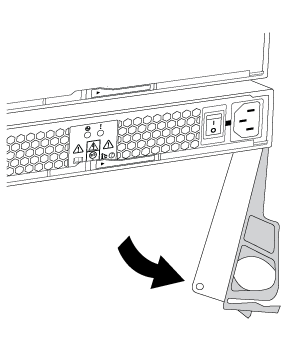
-
캠 핸들을 사용하여 전원 공급 장치를 시스템 밖으로 밀어냅니다.
전원 공급 장치를 분리할 때는 항상 두 손을 사용하여 무게를 지탱하십시오. 전원 공급 장치를 분리할 때 플랩이 제위치에 장착되어 빈 베이를 차단하므로 공기 흐름과 냉각 상태를 유지하는 데 도움이 됩니다.
3단계: 새 전원 공급 장치를 설치합니다
새 전원 공급 장치를 설치하여 장애가 발생한 전원 공급 장치를 교체합니다.
-
새 전원 공급 장치의 켜기/끄기 스위치가 * 끄기 * 위치에 있는지 확인합니다.
-
양손으로 전원 공급 장치의 가장자리를 시스템 섀시의 입구에 맞춘 다음 캠 핸들을 사용하여 전원 공급 장치를 섀시에 부드럽게 밀어 넣습니다.
전원 공급 장치는 키 입력 방식이며 한 방향으로만 설치할 수 있습니다.
전원 공급 장치를 시스템에 밀어 넣을 때 과도한 힘을 가하지 마십시오. 커넥터가 손상될 수 있습니다. -
래치가 잠금 위치에 딸깍 소리를 내며 전원 공급 장치가 완전히 장착되도록 캠 핸들을 닫습니다.
-
전원 공급 장치 케이블을 다시 연결합니다.
-
전원 공급 장치와 전원에 전원 코드를 다시 연결합니다.
-
전원 코드 고리를 사용하여 전원 공급 장치에 전원 코드를 고정합니다.
-
-
새 전원 팬 캐니스터의 전원을 켭니다.
4단계: 전원 공급 장치 교체 완료
새 전원 공급 장치가 올바르게 작동하는지 확인하고 지원 데이터를 수집하며 정상 작동을 재개합니다.
-
새 전원 공급 장치에서 녹색 전원 LED가 켜져 있고 황색 주의 LED가 꺼져 있는지 확인합니다.
-
SANtricity 시스템 관리자의 Recovery Guru에서 * Recheck * 를 선택하여 문제가 해결되었는지 확인합니다.
-
전원 공급 장치 오류가 계속 보고되는 경우 의 단계를 반복합니다 2단계: 장애가 발생한 전원 공급 장치를 분리합니다 및 IN 3단계: 새 전원 공급 장치를 설치합니다. 문제가 지속되면 기술 지원 팀에 문의하십시오.
-
정전기 방지 장치를 제거합니다.
-
SANtricity 시스템 관리자를 사용하여 스토리지 어레이에 대한 지원 데이터를 수집합니다.
-
지원 [지원 센터 > 진단] 메뉴를 선택합니다.
-
지원 데이터 수집 * 을 선택합니다.
-
수집 * 을 클릭합니다.
파일은 브라우저의 다운로드 폴더에 * support-data.7z * 라는 이름으로 저장됩니다.
-
-
키트와 함께 제공된 RMA 지침에 설명된 대로 오류가 발생한 부품을 NetApp에 반환합니다.
전원 공급 장치 교체가 완료되었습니다. 일반 작업을 다시 시작할 수 있습니다.



